word文档中怎么加横线 Word中插入水平线的方法
word文档中怎么加横线,在使用Microsoft Word编辑文档时,我们常常需要添加一些格式元素来增强文档的可读性和美观度,其中之一就是添加水平线,它可以用于分隔文档中不同的内容部分或者起到装饰作用。那么在Word中,如何轻松地插入水平线呢?在本文中我们将介绍几种简单的方法来实现这个目标。无论您是刚刚开始使用Word,还是已经熟练掌握了一些基本操作,通过本文的指导,您都能够轻松地掌握插入水平线的方法,并且能够灵活运用到您的文档中。接下来让我们一起来看看吧!
具体方法:
1.第一,方框线
我们现在要在“松雅湖办【2020001号】”下面加一条横线,我们选定这个句子,点击段落——下框线。就添加了一条长横线。


2.第二,输入三个减号回车。
在这个句子后面回车,回到下一行的开头,输入三个减号“---”回车,就出现一条横线。
这个实际上是利用的自动更正的功能:连续的符号替换为长横线。

3.同样的方法,我们输入三个等于符号“===”,会得到一条双横线,见下图一;输入三个“~~~”符号,会得到一条波浪线,见下图二;三个星号“***”得到一条虚线,见下图三;三个井号“###”得到下图四直线。是不是有些神奇,看这些线你需要吗。
不过需要注意,方框线和这些符号录入的线都不能编辑,比如说长短、颜色。
如果需要删除,按照第一个方法,选中这个句子,点击段落——方框线,选择无框线即可。
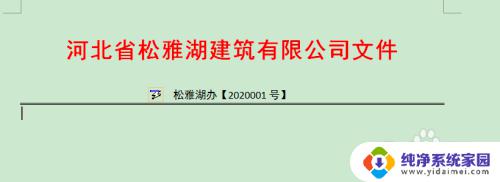
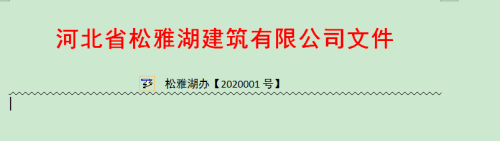


4.第三种方法:插入形状。
选择插入直线,按住shift可以插入一条正直线。可编辑长短、颜色,角度、粗细等。
这条线选定就可以删除的啊,和其他插入图形一样。
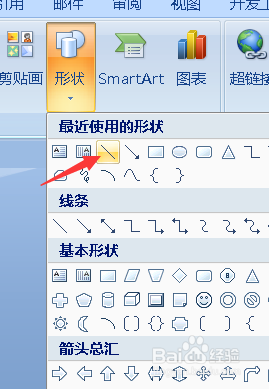

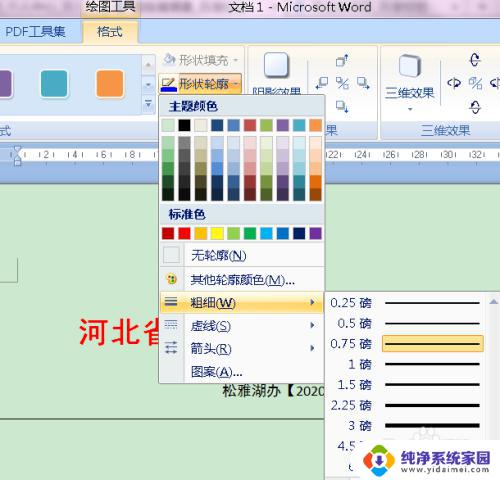
5.第四种方法:其实和第一种方法在一起。
点击段落——最右边的表格线段符号,这个图标不确定哈。它和你选择的下拉三角里面的功能有关,你要记住是这个地方。
我们选择横线。这时候,插入一条横线,选择横线,点击右键,设置格式,见下图三。
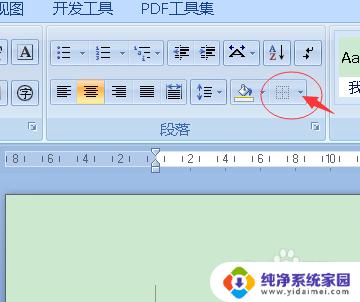
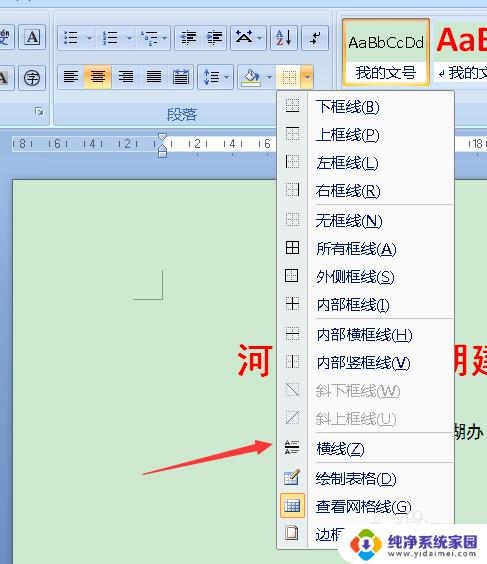
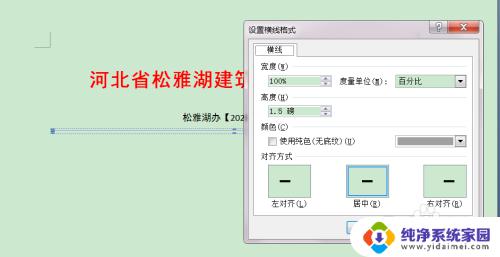
6.第五种方法:下标线。
在松雅湖办【2020001号】后面回车,回到下一行开头。输入一个空格,选择字体,下划线,结果见下图二,继续输入空格,就得到任意长短的下划线,线上还可以录入内容。
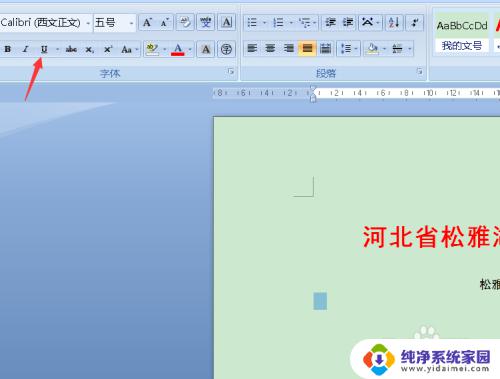
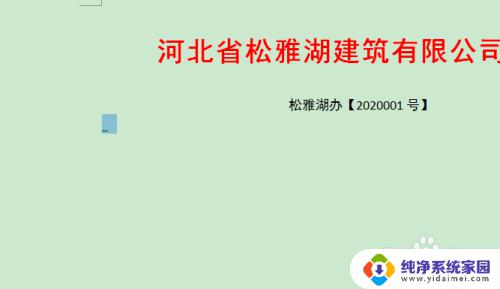


7.这些方法各有优劣,按需选择,总有一款适合你。
以上就是 Word 文档中如何添加横线的全部内容,如果你遇到了这种现象,不妨根据我的方法来解决吧!希望对你有所帮助。
word文档中怎么加横线 Word中插入水平线的方法相关教程
- word水平对齐方式怎么设置 怎样在Word文档中设置水平居中
- word文档中横线不显示 在Word中如何显示已经加了下划线
- word文字横线怎么删除不了 解决word中无法删除横线的方法
- word文档页脚横线怎么设置 Word文档页脚横线怎么添加
- word中删除线怎么弄 Word文档添加删除线方法
- Word文档中有一条竖线怎么去掉?Word文档竖线去除方法详解
- word一条横线怎么删除 解决word中横线无法删除的办法
- 去掉word上面的横线 word文档去掉顶部横线方法
- word里删除线怎么添加 在Word文档中如何给文字添加删除线
- word页面横线删不掉 怎么删除word中无法删除的横线
- 笔记本开机按f1才能开机 电脑每次启动都要按F1怎么解决
- 电脑打印机怎么设置默认打印机 怎么在电脑上设置默认打印机
- windows取消pin登录 如何关闭Windows 10开机PIN码
- 刚刚删除的应用怎么恢复 安卓手机卸载应用后怎么恢复
- word用户名怎么改 Word用户名怎么改
- 电脑宽带错误651是怎么回事 宽带连接出现651错误怎么办